تنظیمات اینترنت آیفون به سادهترین و کاربردیترین روش ممکن
آیا شما هم برای تنظیم تنظیمات اینترنت آیفون با چالش روبهرو شدهاید؟ در این مقاله بهترین تنظیمات و راهکارها برای اپراتورهای مخالف را بررسی میکنیم.
آموزش انجام تنظیمات اینترنت آیفون
اصولاً تنظیم اینترنت ایفون تفاوت آنچنانی با گوشیهای اندرویدی ندارد. با این حال تنظیمات اینترنت گوشی اپل در اپراتورهای مختلف و همینطور اینترنت ایفون به صورت تنظیم دستی را در ادامه نیز بررسی میکنیم.

دریافت APN تنظیمات اینترنت ایفون ۱۳ و نسلهای دیگر به صورت خودکار
APN یا Access Point Name در تنظیمات ایفون اهمیت بسیار زیادی دارد، اگر گوشی خود را به تازگی خریداری کردهاید و برای اولین بار سیمکارت را درون اسلات ورودی قرار دادهاید و اطلاع ندارید که فعال کردن اینترنت ایفون شما بصورت اتوماتیک انجام شده است یا باید تنظیمات دستی را وارد کنید؛ برای اطلاع از وضعیت دیتا همراه آیفون خود، ابتدا وارد تنظیمات اینترنت گوشی ایفون شوید و بخش Cellular Data را باز کنید.
پس از ورود به این قسمت باید Carrier Settings را مشاهده کنید و اگر تنظیمات Carrier یا اپراتور خود را پیدا نکردید بیانگر اینست که دیتا شما فعال نیست و باید APN را بصورت دستی وارد کنید.
- Settings
- Cellular Data
- Carrier Settings
همچنین برای بررسی مشکل اتصال اینترنت میتوانید از مقاله لینک شده کمک بگیرید.
وارد کردن APN اینترنت ایفون بصورت دستی
اگر در وصل کردن اینترنت ایفون به مشکلی برخورد کردید، ابتدا APN وارد شده در تنظیمات را چک و بررسی کنید که آیا اطلاعات وارد شده صحیح است یا خیر؟
- جهت دسترسی به تنظیمات APN گوشی آیفون خود ابتدا وارد بخش Settings شوید و همانند مسیر قبلی Cellular Data را باز کنید.

- پس از آن وارد Cellular Data Option شده و گزینه Cellular Data Network را انتخاب کنید.

- سپس تمامی تنظیمات نت ایفون را مشاهده خواهید کرد. همچنین ترفندهای بالا بردن سرعت اینترنت گوشی ایفون نیز در مقالهای دیگر آموزش دادیم.
Settings>Cellular>Cellular Data Network

- توجه داشته باشید که پس از آپدیت تنظیمات شما به نسخه پیش فرض برمیگردد و باید دوباره این روند را تکرار کنید.
یکی دیگر از مهمترین سوالاتی که پرسیده میشود این است که اگر در زمان فعال سازی اینترنت و انتخاب شبکه در ایفون اطلاعات نادرستی وارد شود، چگونه اینترنت گوشی اپل را فعال کنیم ؟
در صورتی که با این مشکل مواجه شدید برای رفع این ایراد، ابتدا وارد تنظیمات موبایل دیتا شوید و گزینه Reset Settings را انتخاب کنید تا اطلاعات نادرست وارد شده پاک شوند، سپس APN درست را وارد کنید. اگر پروفایل تنظیمات اینترنت آیفون ارسالی از سوی اپراتور در دسترس باشد، پس از ریست کردن بصورت پیش فرض فعال خواهد شد.
- Settings
- Cellular
- Cellular Data Network
- Reset Settings
تغییر باند اینترنت دیتا در تنظیمات اینترنت ایفون
یکی دیگر از موارد بسیار کاربردی، همین تغییر باند است. ابتدا بهترست توضیحات مختصری به شما بدهیم.
همان طور که مطلع هستید گوشیهای همراه از باندهای متفاوتی همچون 2G ،3G ،4G و 5G پشتیبانی میکنند که هر کدام دارای ویژگیهای منحصر به فردی هستند. شما در آیفون خود قابلیت تغییر باند را خواهید داشت تا در زمانهایی که به فرض آنتندهی 4G یک منطقه ضعیف باشد، با استفاده از 3G مشکل قطع و وصل شدن آنتن گوشی خود را بر طرف کنید.
- Settings
- Cellular
- Voice&Data

- توجه داشته باشید معنی cellular در ایفون همان اینترنت همراه است.

تنظیمات اینترنت ایرانسل در ایفون
شاید فکر کنید به خاطر تحریمها و ذهنیتی که از آیفون در ذهن عموم مردم جا افتاده، انجام تنظیمات اینترنت ایرانسل ایفون که یک اپراتور داخلیست، کار سخت و پیچیده ایست و نیاز به یک متخصص است، اما همین ابتدا خیالتان را راحت کنیم و بگوییم، نه نیازی به رفتن به مراکز ایرانسل هست و نه کار سختی پیش روی شماست. کافیست دستورالعمل زیر را دنبال کرده تا به سادگی بتوانید از اینترنت خط خود بهره ببرید. برای تنظیمات ایرانسل برای ایفون ابتدا به قسمت Settings رفته و گامبهگام با ما همراه باشید.
- میتوانید با استفاده از سرچ بالای تنظیمات، گزینه Cellular را پیدا کنید یا در لیست Settings، این گزینه را جستوجو کرده و وارد آن شوید.

- اکنون در صفحه باز شده، Cellular Data Network را انتخاب و روی آن ضربه بزنید تا منو تنظیمات اینترنت ایرانسل برای ایفون باز شود.

- در منوی باز شده، تنظیمات دستی اپراتور برای شما نمایش داده میشود و کافیست در فیلد مشخص شده، apn ایرانسل برای ایفون یعنی عبارت mtnirancell را وارد و تأیید کنید.

- بعد از تنظیم و وارد کردن apn ایرانسل ایفون به صفحه Home برگردید و مطابق معمول اینترنت دیتای خود را یکبار خاموش و روشن کنید.
اگر تمامی مراحل گفته شده را درست طی کرده باشید، تنظیمات اینترنت ایرانسل روی گوشی شما فعال شده و بسته به آنتندهی در لوکیشن شما، حروف LTE، 3G و E در بالای نمایشگر شما ظاهر میشود و میتوانید از اینترنت خود استفاده و از وبگردی لذت ببرید.
تنظیمات اینترنت همراه اول در ایفون
برای اعمال تنظیمات اینترنت همراه اول در ایفون نیز میتوان از دو روش خودکار و دستی کمک گرفت که همانند اندروید است و خودتان در عرض چند دقیقه به راحتی میتوانید تنظیمات اینترنت همراه اول را انجام دهید.
تنظیمات اینترنت همراه اول در ایفون ۱۳ (و مدلهای رجیستر شده) با دریافت پیامک
کافیست وارد برنامهی Messages شوید و مدل گوشیتان را به شمارهی ۸۰۰۸ ارسال کنید.
اندکی صبر کنید و تا تنظیمات اینترنت همراه اول ایفون برایتان ارسال شود؛ در صورت عدم ارسال تنظیمات، باید از روش دستی استفاده کنید.
تنظیمات اینترنت همراه اول برای ایفون به صورت دستی
تنظیم apn همراه اول ایفون حتی از اندروید هم سادهترست و با طی مراحل زیر میتوانید آن را انجام دهید:
- به برنامهی Setting بروید و در آن وارد قسمت Cellular شوید و گزینهی Cellular Data Network را انتخاب کنید.
- در این بخش در قسمت APN عبارت mcinet را وارد کنید و قسمتهای Username و Password را خالی بگذارید.

- کافیست یک بار آیفونتان را خاموش و سپس آن را روشن کنید.
تنظیمات اینترنت رایتل ایفون
اگر سیمکارت رایتل دارید نیز مشکلی با iOS و آیفون نخواهید داشت. در ادامه قدم به قدم، تنظیمات اینترنت رایتل را به شما آموزش خواهیم داد.
- ابتدا Settings گوشی خود را باز کنید.

- وارد بخش Cellular شوید و اگر آیفون شما ۲سیم کارت است، رایتل را انتخاب کنید.

- در این قسمت Cellular Data Network را انتخاب کنید.

- حال کافیست APN را که با کلمه rightel باید پر شود را در دو بخش LTE Setup و APN وارد کنید تا تنظیمات اینترنت رایتل ایفون شما تکمیل شود.

- فراموش نکنید که Username را نیز باید با همان اسم رایتل (rightel) در هر دو Cellular data و LTE پرکنید.
امیدواریم که با این آموزش توانسته باشید تنظیم اینترنت ایفون خود را به درستی انجام دهید. همچنین اگر روشهای دیگری میشناسید که چگونه اینترنت ایفون را فعال کنیم زیر همین مقاله با ما و سایر کاربران به اشراک بگذارید.
سوالات متداول
تنظیمات اینترنت آیفون چگونه انجام میشود؟
برای یادگیری کامل فعال سازی اینترنت آیفون مقاله بالا را با دقت بررسی کنید تا به کمک آن با بهترین و سریعترین روش، اینترنت خود را فعال کنید.
APN اپراتور مورد نظر خود را چگونه پیدا کنیم؟ آیا APN ها با یکدیگر متفاوت هستند؟
بله APN تمامی اپراتورها متفاوت هستند و در مقاله Apn مربوط به هر اپراتور آورده شده است.
تغییر باند آنتن دهی در تنظیمات اینترنت گوشی ایفون چگونه است؟ در چه زمانهایی این تغییر کاربردی است؟
برای تغییر باند در گوشی آیفون کافیست مسیری که در بالا گفته شده را دنبال کنید؛ اگر اپراتور مخابراتی مد نظر شما به فرض از 4G پشتیبانی نکند با این قابلیت تغییر باند میتوانید از مصرف بی دلیل باتری جلوگیری کنید.


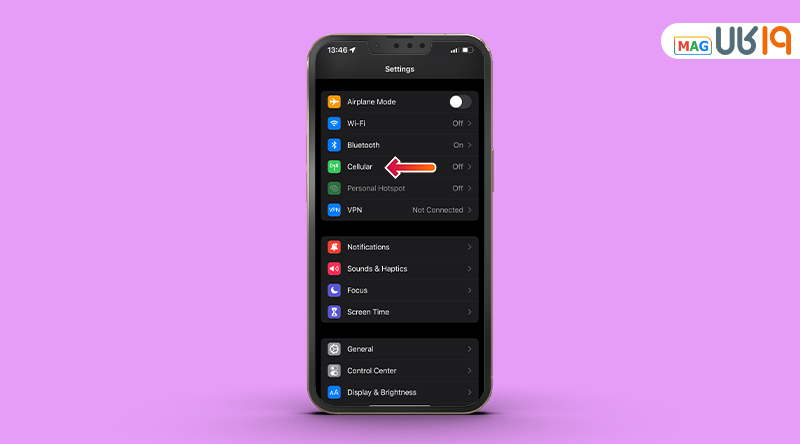
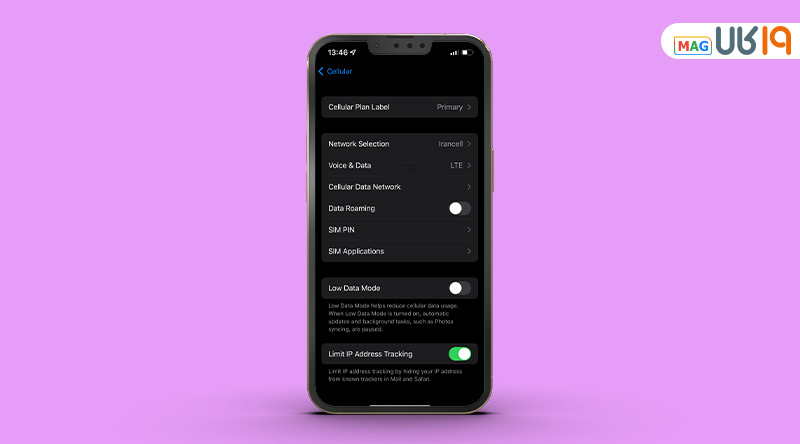
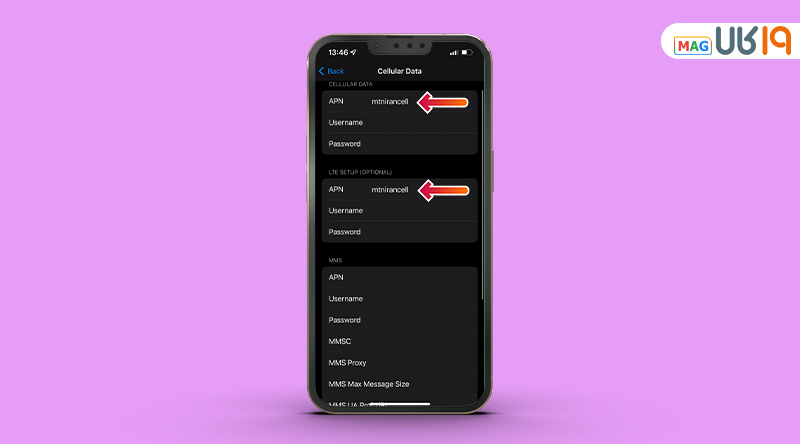







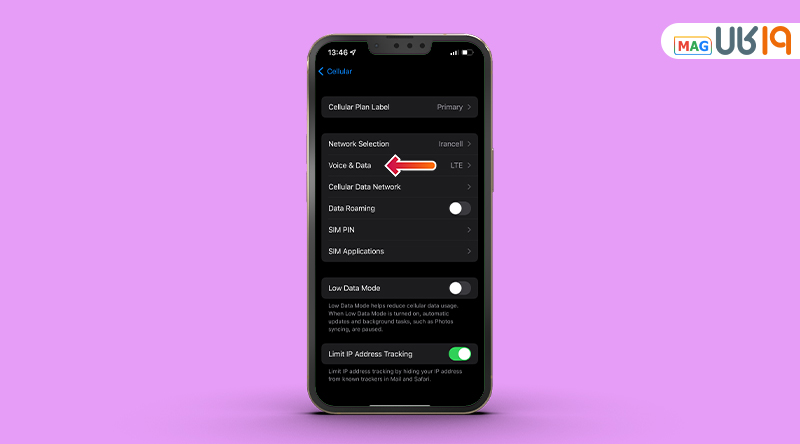
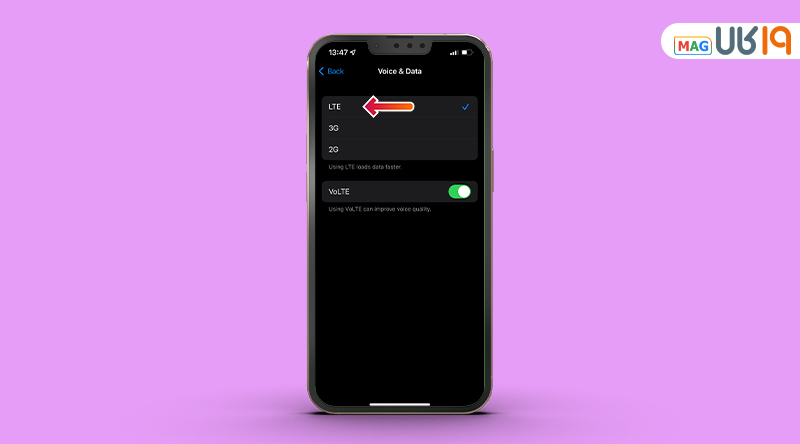
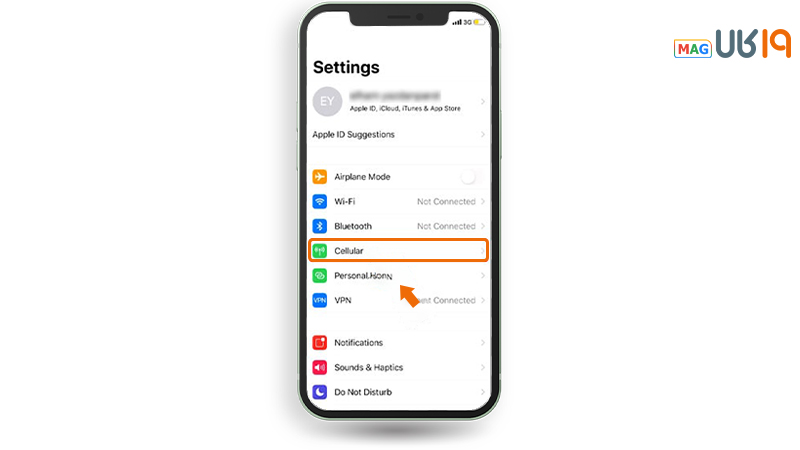
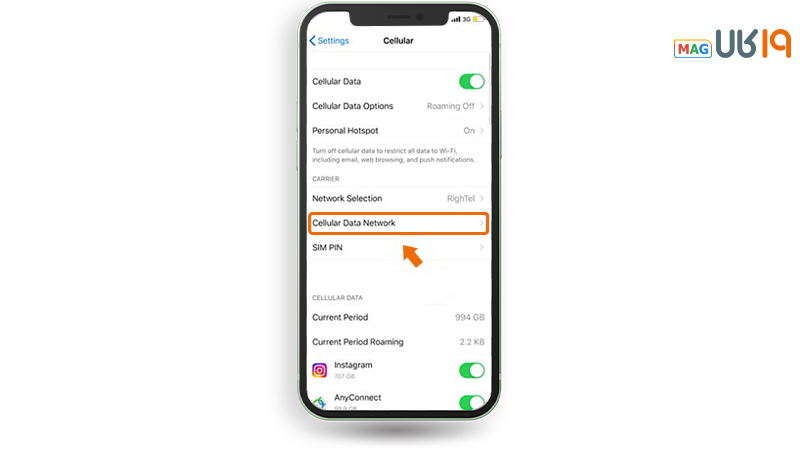
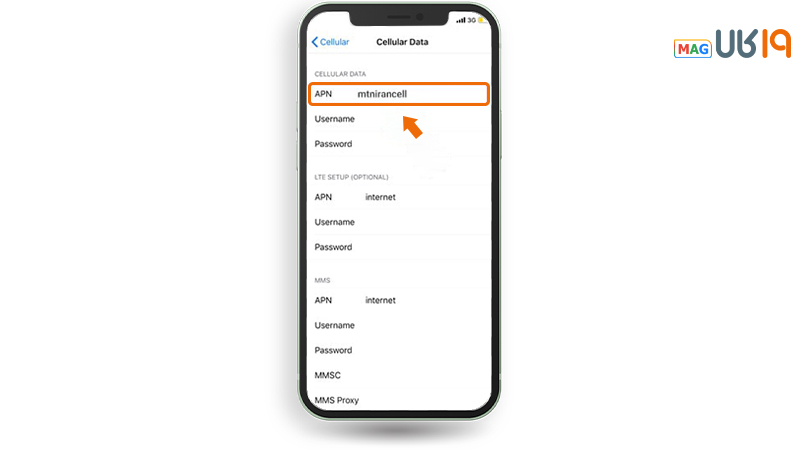
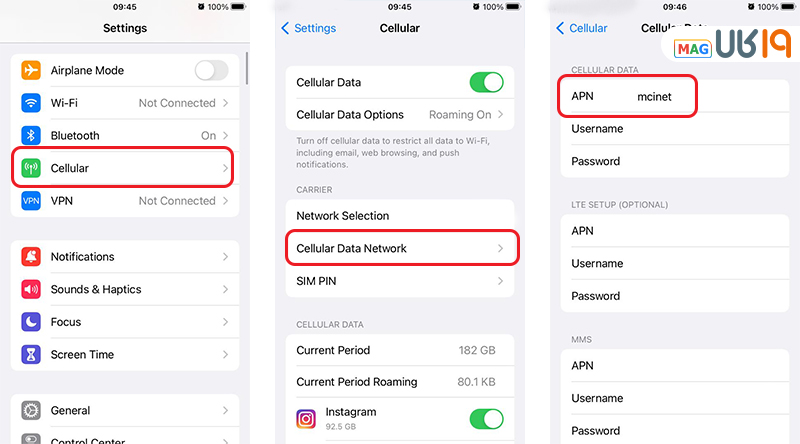
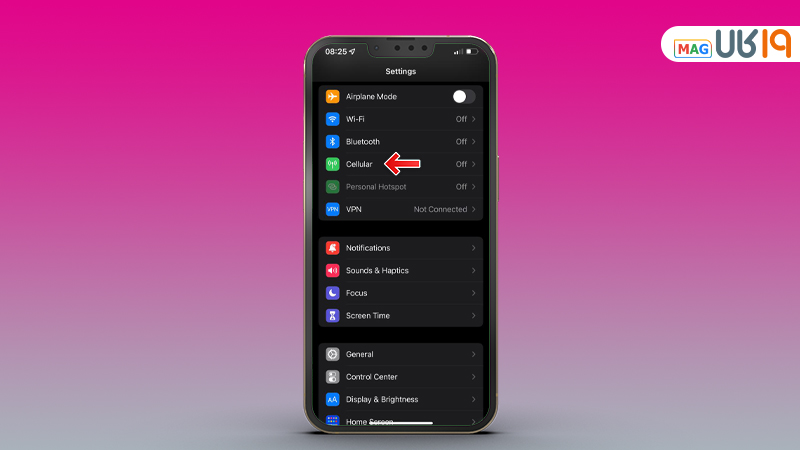
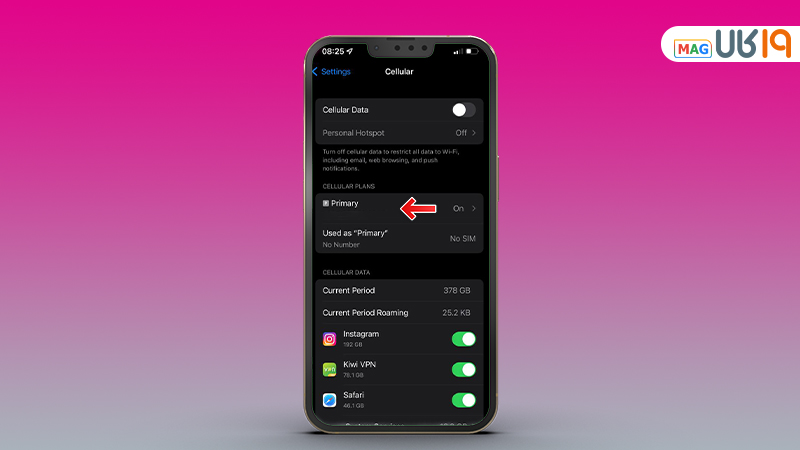
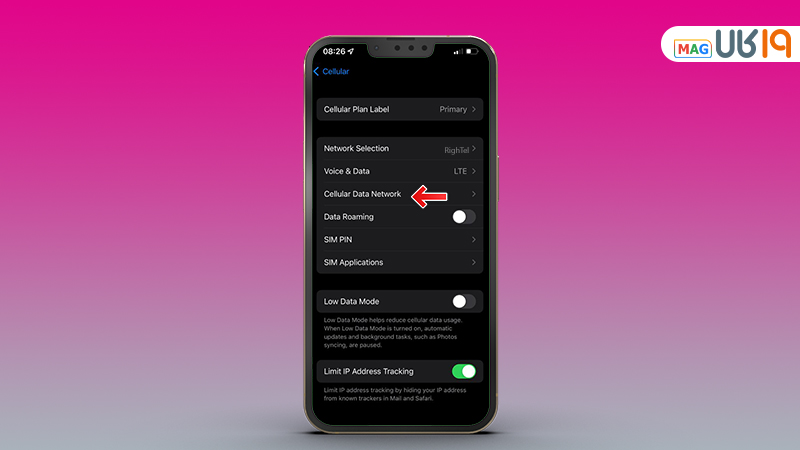
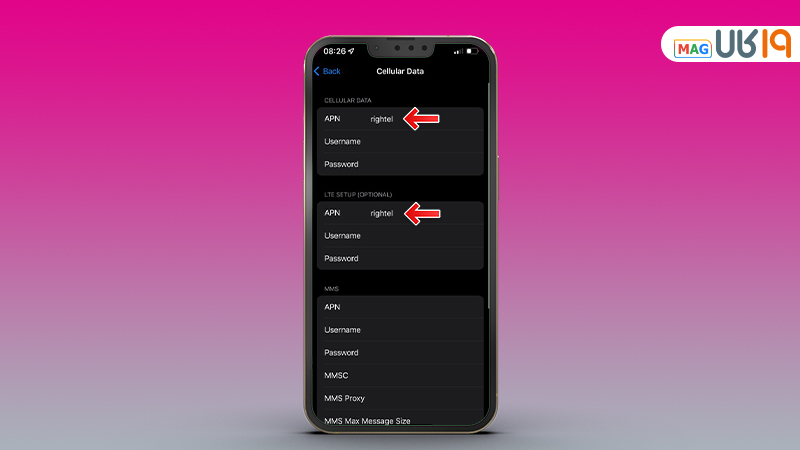




سلام تنظیمات اینترنت ایرانسل در ایفون هم به همین شکله ؟
آره دوست عزیز همینه کلا.
فرقی نمیکنه ایرانسل رایتل همراه اول یا…
برای تنظیمات اینترنت همراه اول در ایفون هم همینه